'>
Overwatch बेतरतीब ढंग से आपके कंप्यूटर को जमा देता है? यदि आप इस कष्टप्रद समस्या का सामना कर रहे हैं, तो चिंता न करें। यहाँ समाधान का प्रयास करें।
क्यों करता है Overwatch ठंड रखें?
आप विभिन्न कारणों से ठंड के मुद्दों में भाग सकते हैं। गेम फ्रीजिंग के सामान्य कारण हार्डवेयर मुद्दे, असंगत ड्राइवर, भ्रष्ट गेम फ़ाइलें या ओवरहीटिंग हैं। इसके अलावा, आपके कंप्यूटर पर एक ही समय में कई प्रोग्राम चलाने से आपके संसाधन प्रभावित हो सकते हैं और आपके गेम को फ्रीज कर सकते हैं ... लेकिन चिंता न करें। नीचे दिए गए समाधान की जाँच करें।
कैसे ठीक करना है Overwatch जमना?
हो सकता है कि आपको उन सभी को आज़माने की ज़रूरत न हो, बस सूची में अपना काम करें जब तक कि आपको वह नहीं मिल जाता है जो आपके लिए चाल है।
- अपने कंप्यूटर विनिर्देशों की जाँच करें
- Daud Overwatch एक प्रशासक के रूप में
- खेल की मरम्मत करें
- अपने ग्राफिक्स ड्राइवर को अपडेट करें
- अनावश्यक पृष्ठभूमि कार्यक्रमों को समाप्त करें
- अस्थायी खेल फ़ाइलें साफ़ करें
- Windows अद्यतन के लिए जाँच करें
- अपनी वर्चुअल मेमोरी को समायोजित करें
- Blizzard लांचर को पुनर्स्थापित करें
ठीक 1: अपने कंप्यूटर विनिर्देशों की जाँच करें
यहाँ हैं Overwatch के न्यूनतम सिस्टम आवश्यकताएँ:
| : | विंडोज 7 64-बिट |
| प्रोसेसर: | Intel® Core ™ i3 या AMD Phenom ™ X3 8650 |
| चित्रोपमा पत्रक: | NVIDIA® GeForce® GTX 460, अति Radeon ™ HD 4850, या Intel® HD ग्राफिक्स 4400 |
| राम : | 4GB |
न्यूनतम सिस्टम चश्मा चलाने के लिए मिलने की जरूरत है Overwatch अपने पीसी पर आसानी से। इसलिए, यदि आप एक पुराने कंप्यूटर पर गेम खेल रहे हैं, तो यह मुख्य मुद्दा है। इस स्थिति में, आप गेम को रिफंड कर सकते हैं या अपने पीसी को अपग्रेड कर सकते हैं।
यदि आप अपने कंप्यूटर हार्डवेयर की जानकारी के बारे में नहीं जानते हैं, तो यहां बताया गया है कि कैसे जांचना है
1) अपने कीबोर्ड पर, दबाएं विंडोज लोगो कुंजी और आर एक ही समय में संवाद चलाने के लिए।

2) प्रकार dxdiag और क्लिक करें ठीक ।
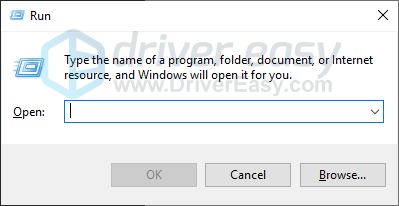
3) अपनी जाँच ऑपरेटिंग सिस्टम, प्रोसेसर और मेमोरी ।
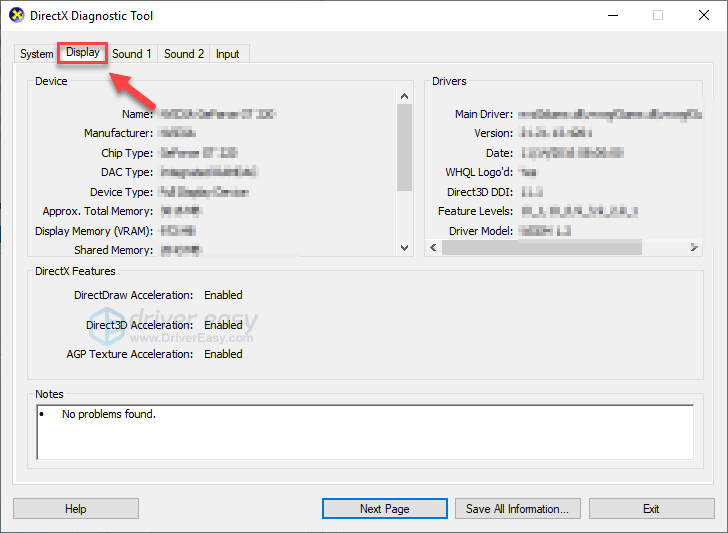
4) दबाएं प्रदर्शन टैब, और फिर अपने ग्राफिक्स कार्ड की जानकारी की जाँच करें।
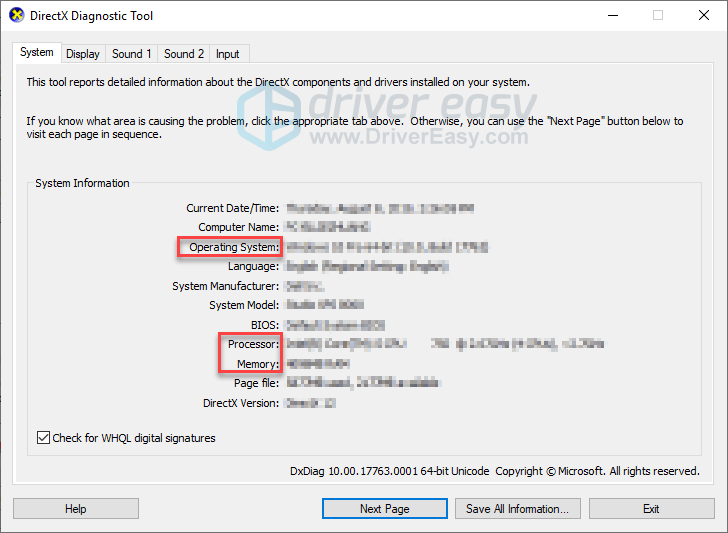
सुनिश्चित करें कि आपका कंप्यूटर गेम चलाने के लिए न्यूनतम आवश्यकताओं को पूरा करता है, फिर नीचे दिए गए फ़िक्स पर जाएं।
फिक्स 2: भागो Overwatch एक प्रशासक के रूप में
Overwatch कभी-कभी आपके पीसी पर सामान्य उपयोगकर्ता मोड के तहत कुछ गेम फ़ाइलों तक पहुंचने में सक्षम नहीं हो सकता है, जो कि फ्रीजिंग समस्या का कारण हो सकता है। इसे ठीक करने के लिए, एक व्यवस्थापक के रूप में गेम चलाने का प्रयास करें। यहां है कि इसे कैसे करना है
1) राइट-क्लिक करें ओवरवॉच आइकन अपने डेस्कटॉप पर और चुनें गुण ।
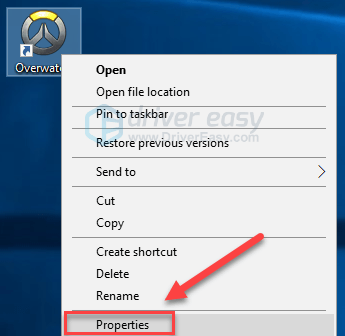
2) दबाएं संगतता टैब और बगल में दिए गए बॉक्स को चेक करें इस प्रोग्राम को एक व्यवस्थापक के रूप में चलाएं । तब दबायें ठीक ।
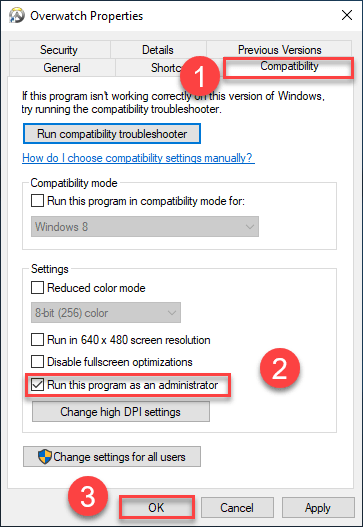
3) राइट-क्लिक करें Battle.net आइकन अपने डेस्कटॉप पर और चुनें गुण ।
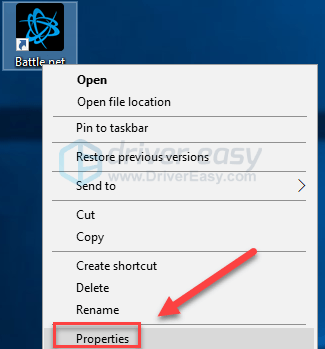
4) दबाएं संगतता टैब और बगल में दिए गए बॉक्स को चेक करें इस प्रोग्राम को एक व्यवस्थापक के रूप में चलाएं । तब दबायें ठीक ।
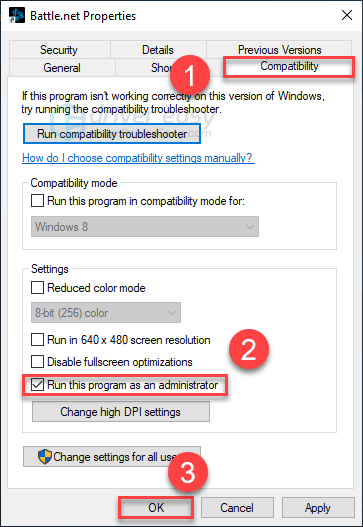
5) पुन: लॉन्च Overwatch अपने मुद्दे का परीक्षण करने के लिए।
यदि आपका गेम अभी भी जमा देता है, तो नीचे दिए गए फिक्स के साथ आगे बढ़ें।
फिक्स 3: खेल की मरम्मत करें
बेतरतीब ढंग से ठंड मुद्दे पर Overwatch कभी-कभी क्षतिग्रस्त या गायब खेल फ़ाइलों द्वारा ट्रिगर किया जाता है। इसे ठीक करने के लिए, अपनी गेम फ़ाइलों की अखंडता को सत्यापित करने का प्रयास करें। यहां है कि इसे कैसे करना है:
1) Blizzard Battle.net ऐप चलाएं।
2) क्लिक ओवरवॉच> विकल्प> स्कैन और मरम्मत ।
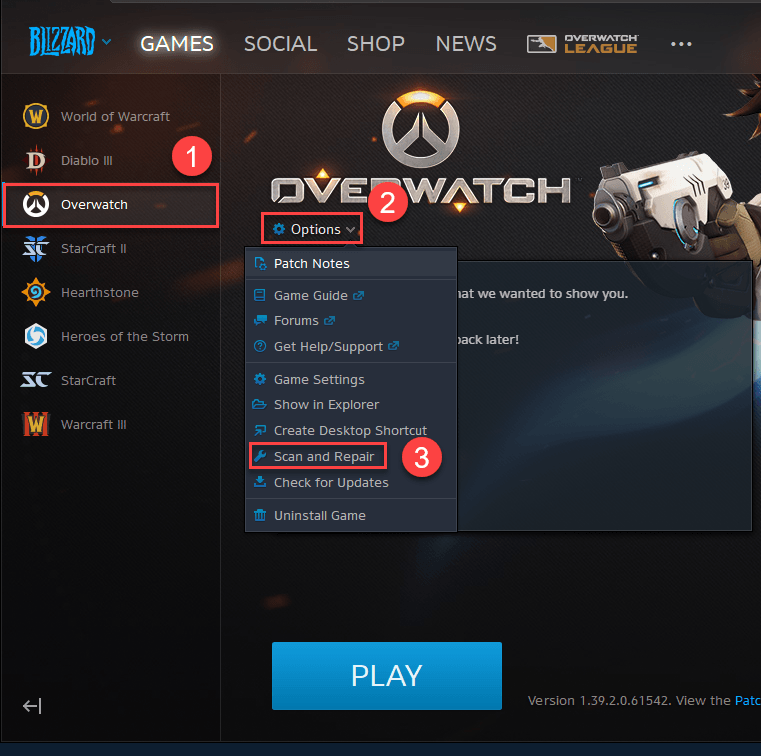
3) क्लिक स्कैन शुरू करें ।
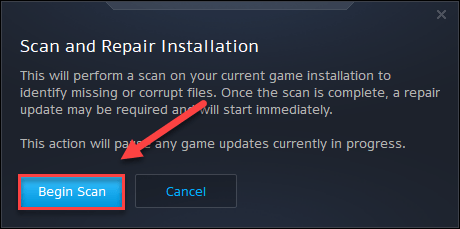
अगर यह किसी भी का पता लगाता है तो बर्फ़ीला तूफ़ान लांचर भ्रष्ट गेम फ़ाइलों को ठीक कर देगा। स्कैन के पूरा होने तक प्रतीक्षा करें, फिर रिलॉन्च करें Overwatch यह जाँचने के लिए कि क्या यह आपके लिए काम करता है। यदि नहीं, तो नीचे दिए गए सुधार को पढ़ें और देखें।
फिक्स 4: अपने ग्राफिक्स ड्राइवर को अपडेट करें
गेमिंग प्रदर्शन का निर्धारण करने के लिए आपका ग्राफिक्स कार्ड (GPU) सबसे महत्वपूर्ण घटक है।
यदि आप एक पुराने ग्राफिक्स ड्राइवर का उपयोग कर रहे हैं, या ड्राइवर दूषित है, तो आप गेम के मुद्दों, जैसे गेम क्रैश, फ्रीजिंग या लैगिंग से मुठभेड़ कर सकते हैं। इसलिए आपको अपने ग्राफिक्स ड्राइवर को यह देखने के लिए अपडेट करना चाहिए कि यह आपकी समस्या को ठीक करता है या नहीं।
दो तरीके हैं जिनसे आप नवीनतम सही ग्राफिक्स ड्राइवर प्राप्त कर सकते हैं:
मैनुअल ड्राइवर अपडेट - आप अपने ग्राफिक्स उत्पाद के लिए निर्माता की वेबसाइट पर जाकर और हाल के सबसे सही ड्राइवर की खोज करके अपने ग्राफिक्स ड्राइवर को मैन्युअल रूप से अपडेट कर सकते हैं। केवल वही ड्राइवर चुनें जो आपके विंडोज संस्करण के अनुकूल हो।
स्वचालित ड्राइवर अद्यतन - यदि आपके पास अपने ग्राफ़िक्स ड्राइवर को मैन्युअल रूप से अपडेट करने के लिए समय, धैर्य या कंप्यूटर कौशल नहीं है, तो आप इसके बजाय, स्वचालित रूप से कर सकते हैं चालक आराम से ।
ड्राइवर इज़ी स्वचालित रूप से आपके सिस्टम को पहचान लेगा और इसके लिए सही ड्राइवर ढूंढ लेगा। आपको वास्तव में यह जानने की आवश्यकता नहीं है कि आपका कंप्यूटर किस सिस्टम पर चल रहा है, आपको गलत ड्राइवर को डाउनलोड करने और स्थापित करने का जोखिम उठाने की आवश्यकता नहीं है, और आपको इंस्टॉल करते समय गलती करने की चिंता करने की आवश्यकता नहीं है।
1) डाउनलोड और Driver Easy स्थापित करें।
2) चालक आराम से चलाएं और क्लिक करें अब स्कैन करें बटन। ड्राइवर इज़ी आपके कंप्यूटर को स्कैन करेगा और किसी भी समस्या का पता लगाएगा।
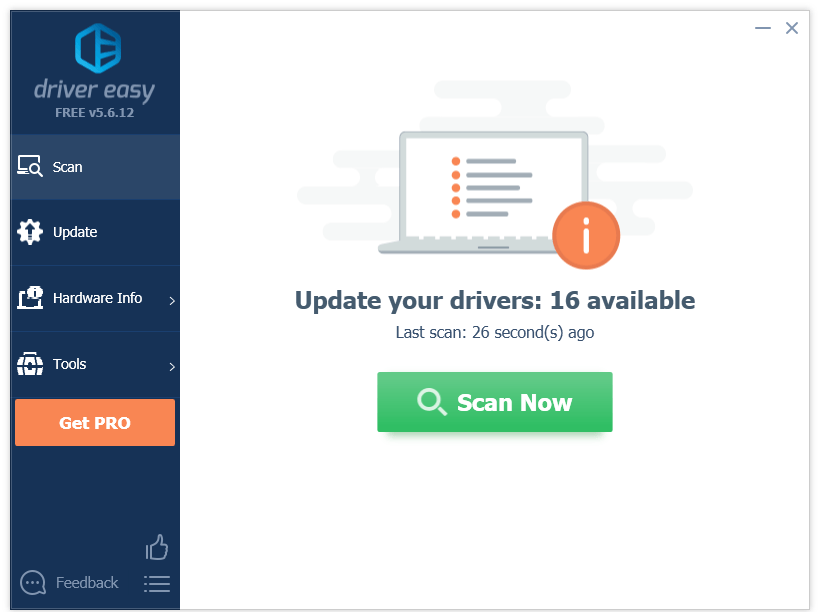
3) दबाएं अपडेट बटन ग्राफिक्स ड्राइवर के बगल में स्वचालित रूप से उस ड्राइवर के सही संस्करण को डाउनलोड करने के लिए, फिर आप इसे मैन्युअल रूप से इंस्टॉल कर सकते हैं (आप निशुल्क संस्करण के साथ ऐसा कर सकते हैं)। या क्लिक करें सब अद्यतित का सही संस्करण डाउनलोड करने और स्थापित करने के लिए सब वे ड्राइवर जो आपके सिस्टम से गायब हैं या पुराने हैं। (यह की आवश्यकता है प्रो संस्करण जो पूर्ण समर्थन और 30 दिन की मनी बैक गारंटी के साथ आता है। जब आप अपडेट को क्लिक करेंगे तो आपको अपग्रेड करने के लिए कहा जाएगा।)
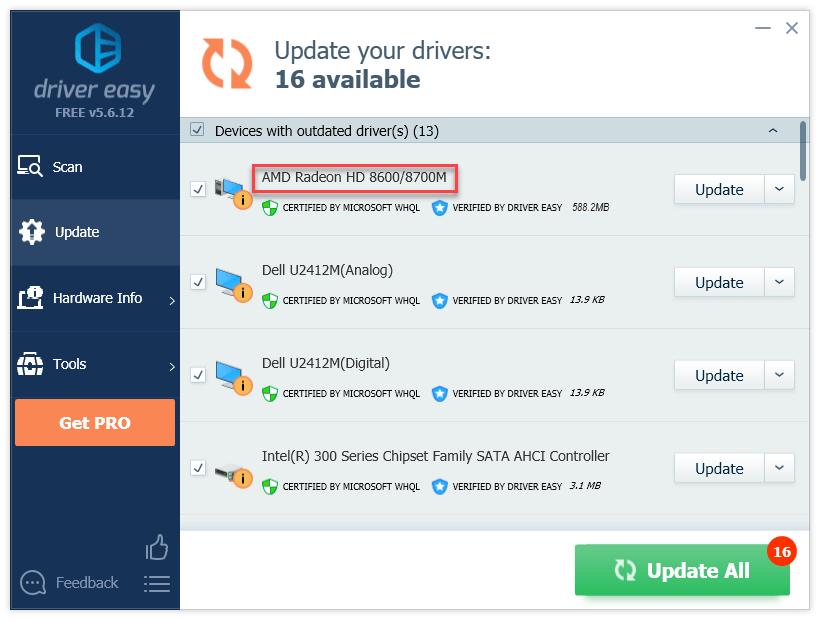
फिक्स 5: अनावश्यक पृष्ठभूमि कार्यक्रमों को समाप्त करें
आपके कंप्यूटर पर चल रहे कुछ प्रोग्राम आपके गेम से टकरा सकते हैं या बर्फ़ीला तूफ़ान लांचर, गेमप्ले के दौरान ठंड के कारण। इसलिए आपको गेमिंग करते समय अनावश्यक कार्यक्रमों को बंद कर देना चाहिए।
इसके अलावा, यहां ओवरले कार्यक्रमों की एक सूची है जो कारण हो सकती है Overwatch यदि वे अद्यतन नहीं हैं, तो स्थिर करने के लिए। यदि आपके पास इनमें से कोई भी प्रोग्राम है, तो खेलने से पहले उन्हें अक्षम या अनइंस्टॉल करें।
| airfoil | EVGA परिशुद्धता | बुदबुदाना | कलह |
| टैक्सी | NZXT CAM | Dxtory | Xfire |
| MSI आफ्टरबर्नर | RadeonPro |
विंडोज पर अनावश्यक कार्यक्रमों को बंद करने का तरीका इस प्रकार है:
यदि आप विंडोज 7 पर हैं ...
1) अपने टास्कबार पर राइट-क्लिक करें और चुनें कार्य प्रबन्धक प्रारंभ करें ।
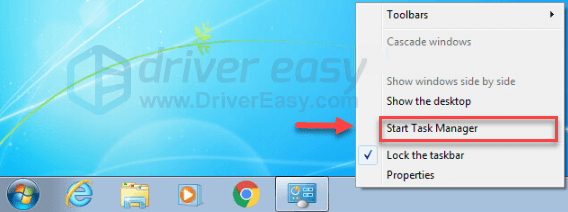
2) दबाएं प्रक्रियाओं टैब। फिर, अपने वर्तमान की जाँच करें सीपीयू और मेमोरी उपयोग यह देखने के लिए कि कौन-सी प्रक्रियाएँ आपके संसाधनों का सर्वाधिक उपभोग कर रही हैं।
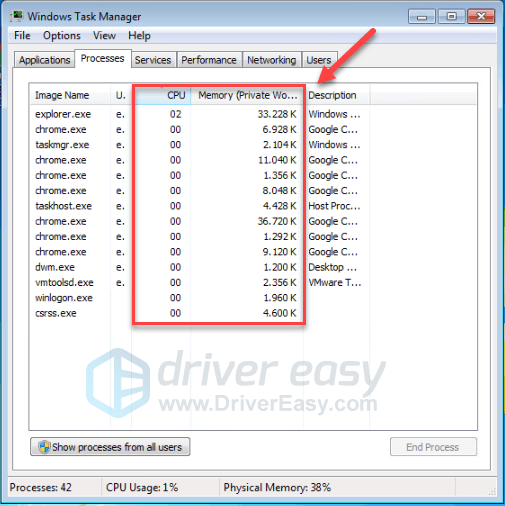
3) संसाधन लेने वाली प्रक्रिया पर राइट-क्लिक करें और चुनें एंड प्रोसेस ट्री ।
किसी भी ऐसे कार्यक्रम को समाप्त न करें जिससे आप परिचित नहीं हैं। यह आपके कंप्यूटर के कामकाज के लिए महत्वपूर्ण हो सकता है।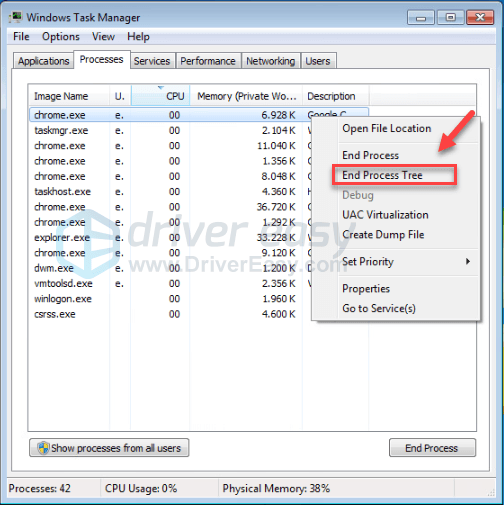
यह देखने के लिए अपने खेल को लॉन्च करने का प्रयास करें कि क्या इससे आपकी समस्या हल हो गई है। यदि आपकी समस्या बनी रहती है, तो प्रयास करें तय ६ , नीचे।
यदि आप विंडोज 8 या 10 पर हैं ...
1) अपने टास्कबार पर राइट-क्लिक करें और चुनें कार्य प्रबंधक ।

2) अपने वर्तमान की जाँच करें सीपीयू और मेमोरी उपयोग यह देखने के लिए कि कौन-सी प्रक्रियाएँ आपके संसाधनों का सर्वाधिक उपभोग कर रही हैं।
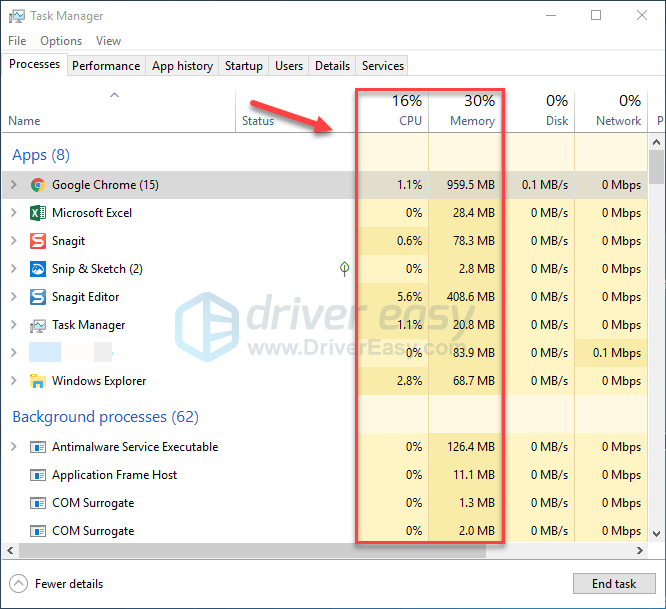
3) संसाधन लेने वाली प्रक्रिया पर राइट-क्लिक करें और चुनें अंतिम कार्य ।
किसी भी ऐसे कार्यक्रम को समाप्त न करें जिससे आप परिचित नहीं हैं। यह आपके कंप्यूटर के कामकाज के लिए महत्वपूर्ण हो सकता है।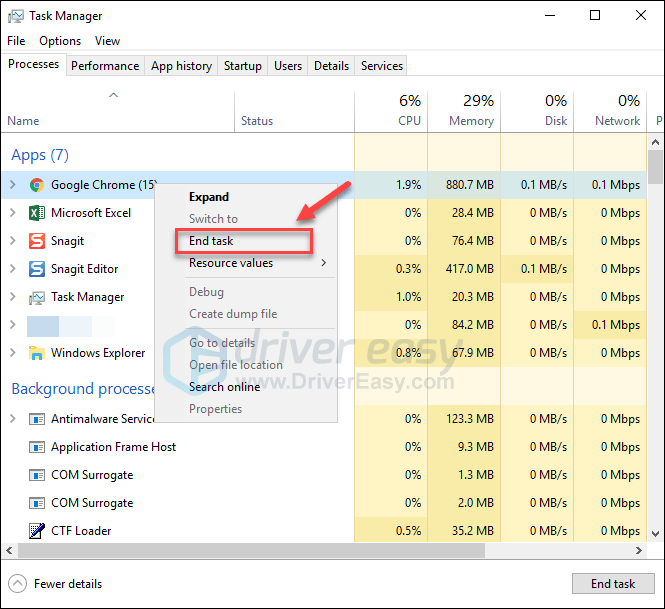
लॉन्च करने का प्रयास करें Overwatch यह देखने के लिए कि क्या यह अब ठीक से काम करता है। यदि नहीं, तो अगला निर्धारण, नीचे देखें।
फिक्स 6: खेल कैश फ़ाइलें साफ़ करें
दूषित गेम कैश फ़ाइलें भी गेम फ्रीजिंग समस्याएँ पैदा कर सकती हैं। यह देखने के लिए गेम कैश फ़ाइलों को साफ़ करने का प्रयास करें कि क्या यह आपकी समस्या को ठीक करता है। यहां है कि इसे कैसे करना है:
1) अपने कीबोर्ड पर, दबाएं Ctrl, Shift और Esc कुंजियाँ एक ही समय में टास्क मैनेजर खोलने के लिए।
2) पर प्रक्रियाओं टैब, राइट-क्लिक करें बर्फ़ीला तूफ़ान से संबंधित कार्यक्रम (जैसे कि Blizzard battle.net App, agent.exe और Blizzard Update Agent), तो क्लिक करें अंतिम कार्य ।
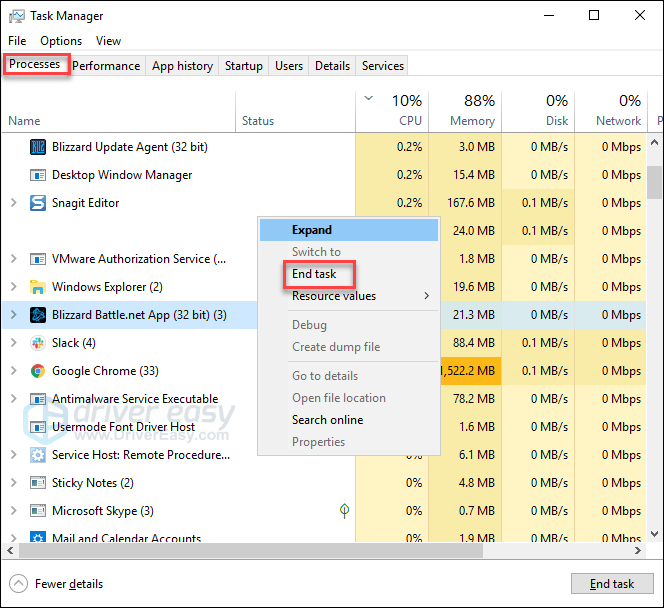
3) अपने कीबोर्ड पर, दबाएं विंडोज लोगो कुंजी और आर रन डायल को खोलने के लिए एक ही समय सेंट।
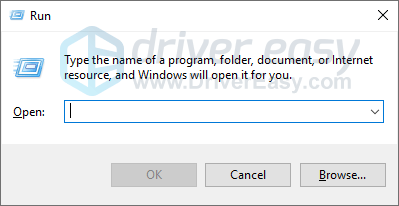
4) प्रकार %प्रोग्राम डेटा% और क्लिक करें ठीक ।
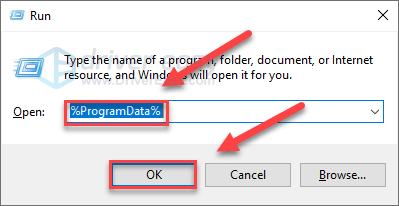
5) राइट-क्लिक करें बर्फ़ीला तूफ़ान मनोरंजन फ़ोल्डर और चुनें हटाएं । फिर हटाएं Battle.net फ़ोल्डर ।
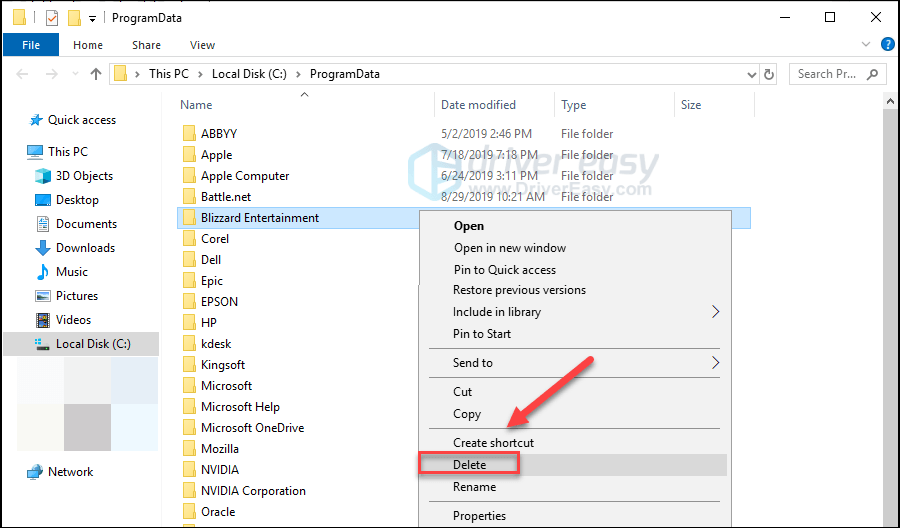
6) पुन: लॉन्च Overwatch ।
अगर द Overwatch ठंड मुद्दा अभी भी मौजूद है, अगले तय करने के लिए आगे बढ़ें।
फिक्स 7: विंडोज अपडेट के लिए जांच करें
विंडोज अपडेट हार्डवेयर और सॉफ्टवेयर दोनों से संबंधित बग को संबोधित कर सकते हैं। इसलिए सुनिश्चित करें कि आपने रखने के लिए सभी नए विंडोज अपडेट इंस्टॉल किए हैं Overwatch बेरोकटोक चल रहा है। यहां है कि इसे कैसे करना है:
1) अपने कीबोर्ड पर, दबाएं विंडोज लोगो चाभी। फिर, टाइप करें विंडोज सुधार और चुनें विंडोज अपडेट सेटिंग्स ।

2) क्लिक अद्यतन के लिए जाँच, और फिर अद्यतन स्वचालित रूप से डाउनलोड और स्थापित करने के लिए विंडोज की प्रतीक्षा करें।
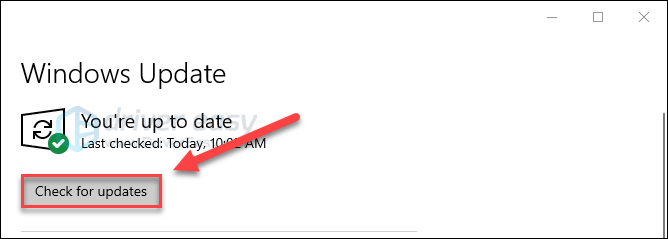
अद्यतन पूर्ण होने के बाद अपने कंप्यूटर को पुनरारंभ करें, फिर चलाने का प्रयास करें Overwatch फिर। यदि फ़्रीज़िंग समस्या फिर से होती है, तो नीचे की कोशिश करें।
फिक्स 8: अपनी वर्चुअल मेमोरी को एडजस्ट करें
वर्चुअल मेमोरी मूल रूप से आपके कंप्यूटर की भौतिक मेमोरी का एक विस्तार है। यह RAM का संयोजन और आपकी हार्ड ड्राइव का एक हिस्सा है। यदि आपका कंप्यूटर एक गहन कार्य करते समय रैम से बाहर निकलता है, तो विंडोज अस्थायी फ़ाइल स्टोरेज के लिए वर्चुअल मेमोरी में डुबकी लगाएगा।
Overwatch यदि आपकी वर्चुअल मेमोरी का आकार अस्थायी फ़ाइलों को सहेजने के लिए पर्याप्त नहीं है तो फ्रीज होने की संभावना है। अपनी वर्चुअल मेमोरी का आकार समायोजित करने के लिए नीचे दिए गए निर्देशों का पालन करें और देखें कि क्या यह आपकी समस्या का कारण बन रहा है:
1) अपने कीबोर्ड पर, दबाएं विंडोज लोगो कुंजी और प्रकार उन्नत सिस्टम सेटिंग्स।
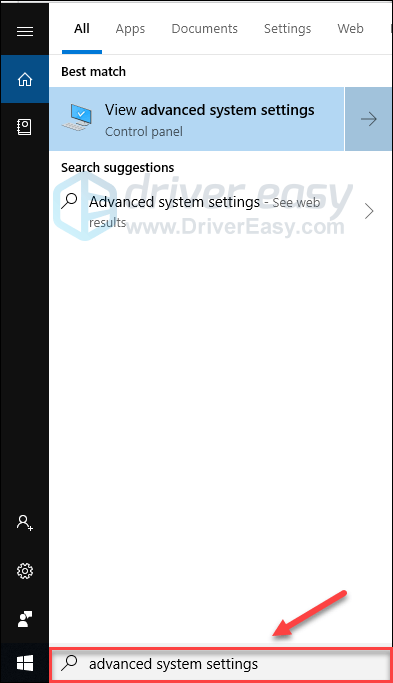
2) क्लिक उन्नत सिस्टम सेटिंग्स देखें।
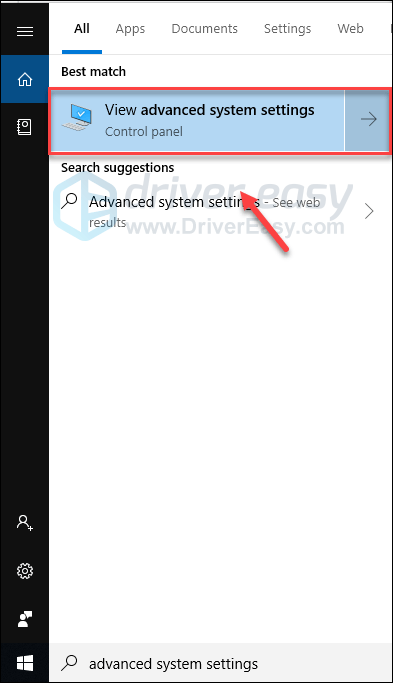
3) क्लिक समायोजन ।
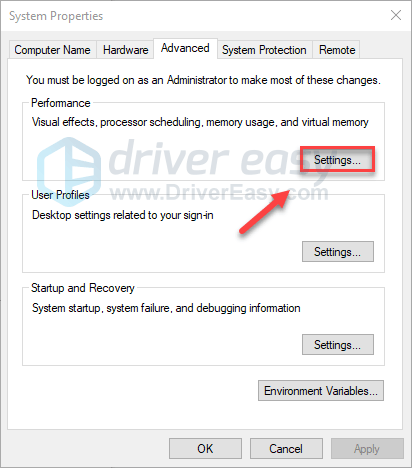
4) दबाएं उन्नत टैब, और फिर क्लिक करें परिवर्तन ।
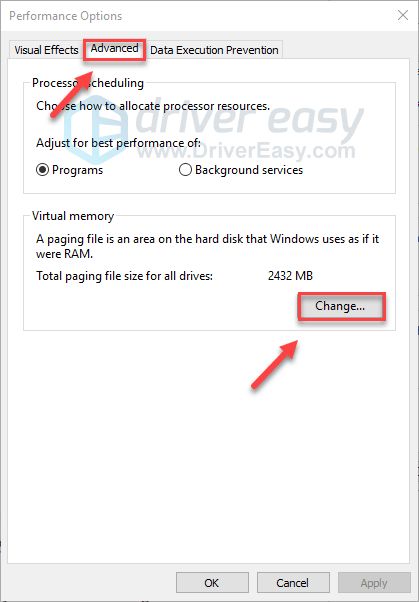
5) के बगल में स्थित बॉक्स को अनचेक करें स्वचालित रूप से सभी ड्राइव के लिए पेजिंग फ़ाइल आकार का प्रबंधन करें ।
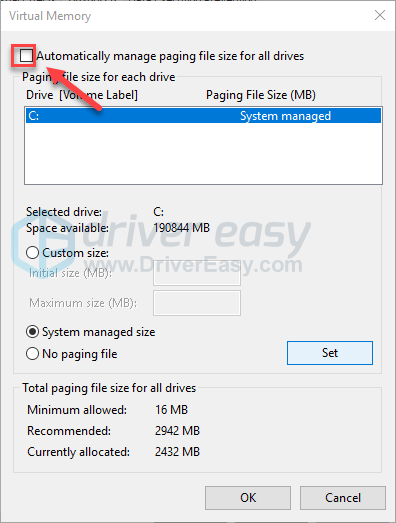
6) अपने पर क्लिक करें सी ड्राइव ।
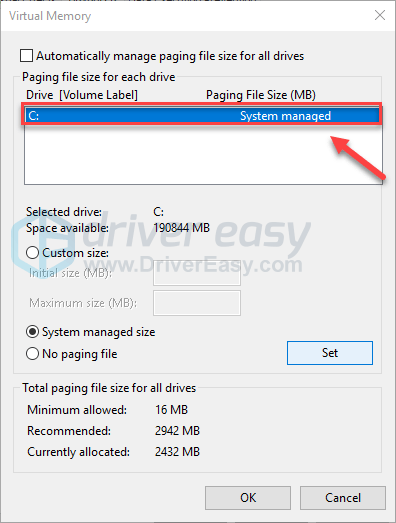
7) के बगल में विकल्प बटन पर क्लिक करें कस्टम आकार , और फिर टाइप करें 4096 के बगल में पाठ बॉक्स में प्रारंभिक आकार (एमबी) तथा अधिकतम आकार (एमबी) ।
Microsoft अनुशंसा करता है कि आप अपनी वर्चुअल मेमोरी को अपनी भौतिक मेमोरी (RAM) या 4 GB (4096M) के आकार से तीन गुना, जो भी बड़ा हो, निर्धारित करें।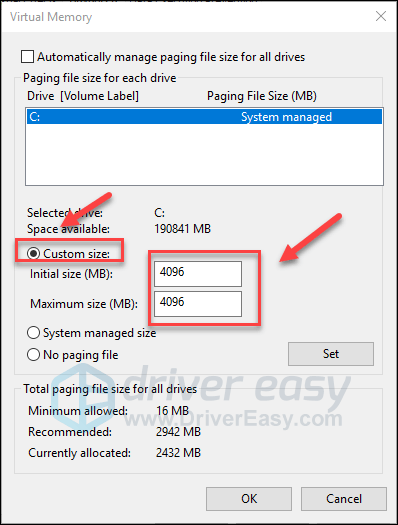
8) क्लिक सेट , और फिर क्लिक करें ठीक ।
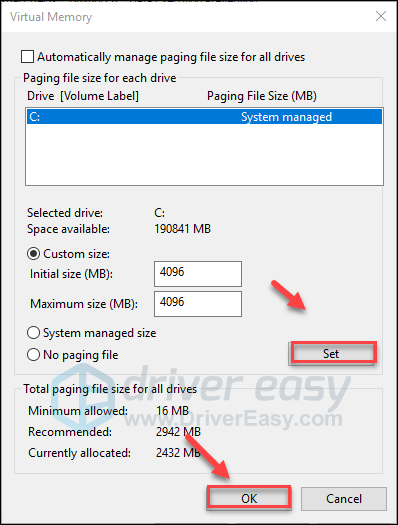
9) अपने कंप्यूटर और अपने खेल को पुनरारंभ करें।
आपको अब बिना ठंड के खेल को चलाने में सक्षम होना चाहिए। यदि आप अभी भी ठंड के मामले में भाग लेते हैं, तो झल्लाहट न करें। अभी भी 1 और प्रयास करना है।
फिक्स 9: बर्फ़ीला तूफ़ान Battle.net एप्लिकेशन को पुनर्स्थापित करें
यदि ऊपर दिए गए किसी भी सुधार ने आपके लिए काम नहीं किया है, तो बर्फ़ीला तूफ़ान गेम लॉन्चर को फिर से स्थापित करना आपके लिए बहुत संभव है। नीचे दिए गए निर्देशों का पालन करें:
1) अपने कीबोर्ड पर, दबाएं विंडोज लोगो कुंजी और प्रकार नियंत्रण । फिर सेलेक्ट करें कंट्रोल पैनल ।
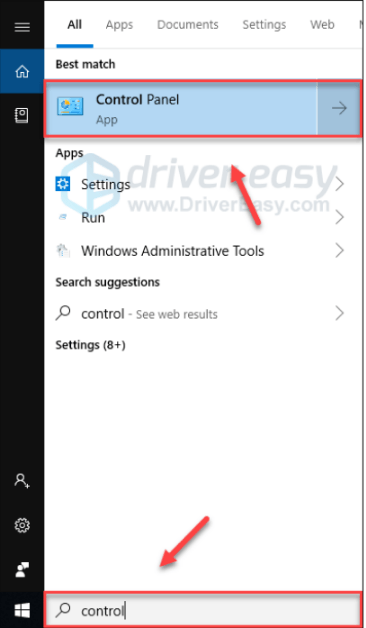
2) के अंतर्गत द्वारा देखें , चुनते हैं वर्ग ।
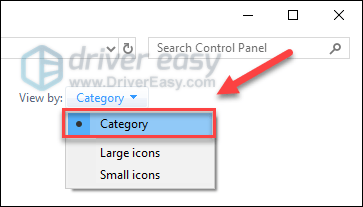
3) क्लिक प्रोग्राम को अनइंस्टाल करें ।
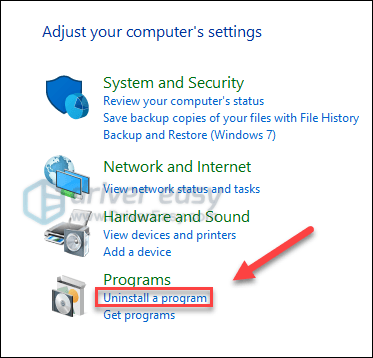
4) राइट-क्लिक करें Battle.net ऐप , तब दबायें स्थापना रद्द करें / बदलें ।
यदि आपने अनुमति के बारे में संकेत दिया है, तो चयन करें जारी रखें ।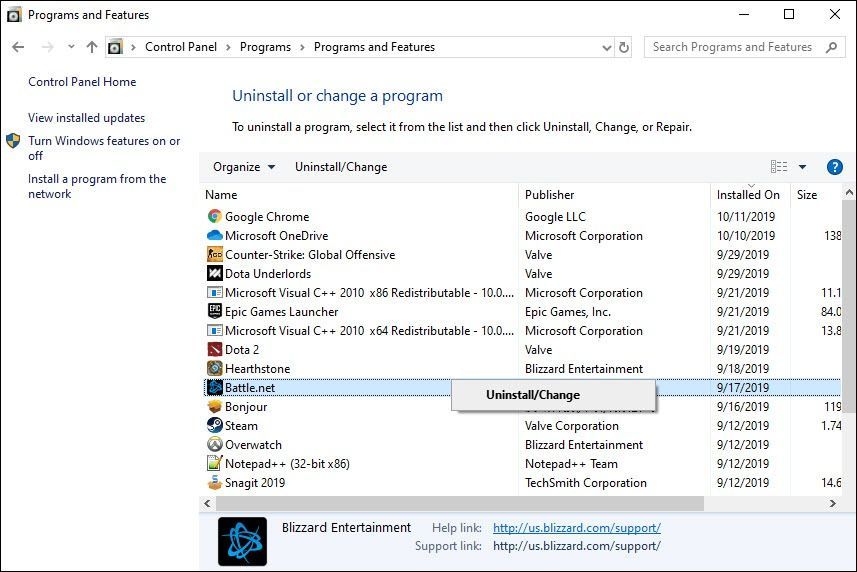
5) डाउनलोड और Blizzard Battle.net ऐप इंस्टॉल करें।
6) डाउनलोड करो और इंस्टॉल करो Overwatch फिर।
उम्मीद है, आप अब आसानी से खेल खेल सकेंगे। यदि आपके कोई प्रश्न या सुझाव हैं तो कृपया नीचे टिप्पणी करने के लिए स्वतंत्र महसूस करें।






